我更改了应用程序的图标,方法是:进入“项目/我的项目属性/图标和清单”,然后载入新图标。现在,在我的debug文件夹中,我的.exe文件的图标已经更新,这很好,但当我执行.exe文件时,任务栏中的应用程序图标仍然显示旧图标。
请给予建议。
请给予建议。
您有两个更改图标的位置。
第一个地方是在项目中。
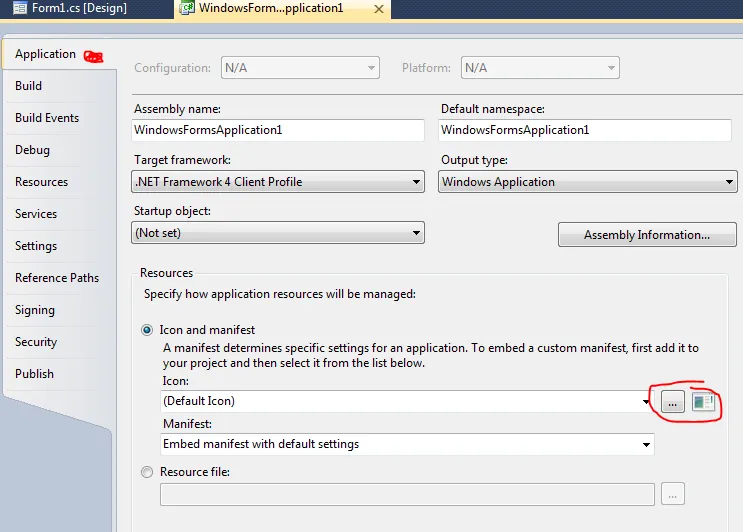
第二个地方是在Winform的属性中。
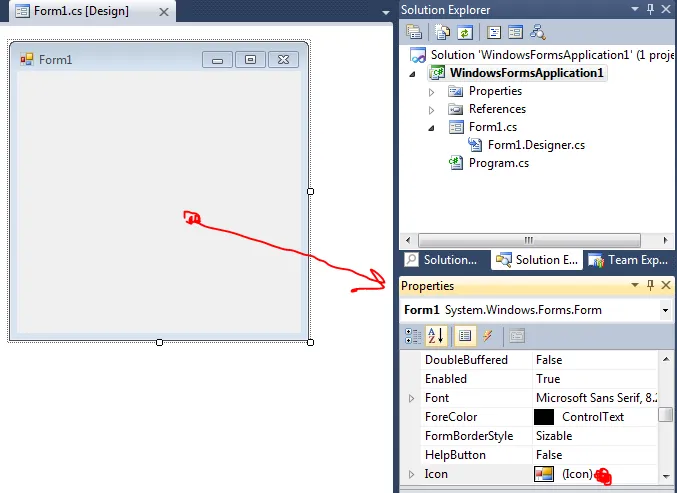
任务栏中图标与应用程序(.exe)图标不同的原因是任务栏使用当前窗体图标在任务栏中显示。
在遇到同样的问题后,我通过以下方式解决了它:
只需从任务管理器中停止 explorer.exe,然后重新运行 explorer.exe 即可。
请确保您的*.ico文件包含适当大小的图标(例如小任务栏的16x16像素)。
我也遇到了同样的问题,但以上方法都没有解决。
在我的情况下,我为两种不同的语言(默认语言英语和德语)定义了不同的图标。如果出现两个资源文件:FormX.resx 和 FormX.de.resx,你可以看到这一点。
只有接受的答案改变了默认图标。但是,在我的电脑上运行应用程序时,使用的是德语图标。
所以我必须更改两个资源的图标。在Visual Studio中,您可以通过将语言项(在表单属性中)从默认语言切换到其他语言来更改当前资源语言。
我曾经遇到过同样的问题。Patrick提到的“第一处”是指文件图标,即.exe方面。而“第二处”则是指窗体(在左上角)。 重启Windows文件资源管理器似乎也是一个令人满意的解决方案。但今天所有这些都没有起作用。顺便说一下,我没有重新启动电脑。 这才是真正在任务栏中显示新图标的方法:我发现桌面上有一个旧的.exe快捷方式。删除该快捷方式就解决了问题。
查看此处以获取图标信息和支持的尺寸。假设您只是遇到了一个简单的错误,请检查您的ico是否符合此处指定的要求http://msdn.microsoft.com/en-us/library/ms997636.aspx
在您的 Main_Load 函数中添加:
this.Icon = Properties.Resources.newIcon;